iPhoneとiPadからMDMプロファイルを無料で削除する方法
著者 山崎 あずさ 最終更新日 2024-06-12 / カテゴリiPhoneパスコード解除
モバイルデバイス管理(MDM)プロファイルは、企業や学校によりiPhoneやiPadに設定されることがあります。これにより、デバイスの利用制限や、管理者からのリモートコマンドの送信などが可能になります。しかし、常にこのような制限下で使用するのは不便であり、MDMプロファイルを削除したいという需要も高まっています。
この記事では、パスワードを知っている場合や知らない場合、さらにはTenorshare 4uKey、iBackupBot を使用する場合など、様々な方法でMDMプロファイルを削除する方法を詳しく解説します。また、iOS アカウントマネージャーの削除方法についても紹介します。最後には、MDMプロファイルの削除に関するよくある質問にも答えていきます。
- Part 1. iPhoneのデバイス管理プロファイルとは
- Part 2. パスワードを知っている場合のMDMプロファイルの削除
- Part 3. パスワードが分からない場合のMDMプロファイルの削除
- Part 4. iBackupBotを使ったMDMプロファイルの削除
- 追記: iOS アカウントマネージャーの削除
- Q&A: iPhoneからのプロファイルの削除に関するFAQ
目次
Part 1. iPhoneのデバイス管理プロファイルとは
iPhone モバイルデバイス管理(MDM)プロファイルは、企業や学校がiPhoneやiPadなどのデバイスを管理するために使用するものです。MDMプロファイルを導入することで、管理者はリモートからデバイスの設定や制限を行うことができます。
MDMプロファイルの主な機能
- アプリのインストールや削除の制限
- Webサイトへのアクセス制限
- デバイスの位置情報の追跡
- パスワードポリシーの適用
- デバイスのロックやワイプ
MDMプロファイルの設定方法
MDMプロファイルは、企業や学校のシステム管理者によってデバイスに事前に設定されています。ユーザーはMDMプロファイルを自分で設定することはできません。プロファイルの設定には、企業や学校が提供するMDMソリューションが使用されています。
MDMプロファイルの問題点
MDMプロファイルが設定されたデバイスでは、ユーザーはプロファイルに設定された制限の下で使用しなければなりません。アプリのインストールやWebサイトへのアクセスが制限されるなど、自由な操作ができなくなるのが大きな問題点です。
そのため、MDMプロファイルを削除して制限を解除したいというニーズが多く存在します。次の章からは、MDMプロファイルを削除する方法について詳しく説明していきます。
Part 2. パスワードを知っている場合のMDMプロファイルの削除
MDMプロファイルを削除する際、まずはパスワードを知っているかどうかが重要です。パスワードを知っている場合は、以下の手順で簡単にプロファイルを削除することができます。
設定アプリを開く
iPhoneの[設定]アプリを開きます。
一般 > デバイス管理を選択
[設定] > [一般] > [VPNとデバイス管理]の順に進みます。
MDMプロファイルを選択して削除
デバイス管理の一覧から、MDMプロファイルを選択します。[プロファイルの削除]ボタンをタップすると、パスワードの入力を求められるので、管理者から提供されたパスワードを入力してください。
-
削除の確認
パスワードを正しく入力すると、MDMプロファイルが削除されたことを示す画面が表示されます。これで、MDMプロファイルによる制限が解除されました。
以上の手順で、パスワードが分かっている場合はMDMプロファイルを簡単に削除することができます。ただし、パスワードが分からない場合は少し手順が複雑になります。次の章で、パスワードが分からない場合の削除方法を説明します。
Part 3. パスワードが分からない場合のMDMプロファイルの削除
特にログイン認証情報とパスワードを忘れた場合、iPhone から管理プロファイルを削除するにはどうすればよいでしょうか? Tenorshare がその答えを提供します。
Tenorshare 4uKey は、パスワードなしで iPhone と iPad の管理プロファイルを削除します。 さらに、MDM ロックをバイパスした後も、iPhone のデータは消去されません。
Tenorshare 4uKeyでMDM プロファイルを削除する方法については、以下の詳細な手順をお読みください。
以下の簡単なクリックで iPhone/iPad から管理プロファイルを削除します。
- PCまたはMacにTenorshare 4ukey をダウンロードしてインストールし、ソフトを実行します。「MDMロックを解除」をクリックします。

- 超高速ケーブルを使用してiPhoneをコンピューターに接続します。
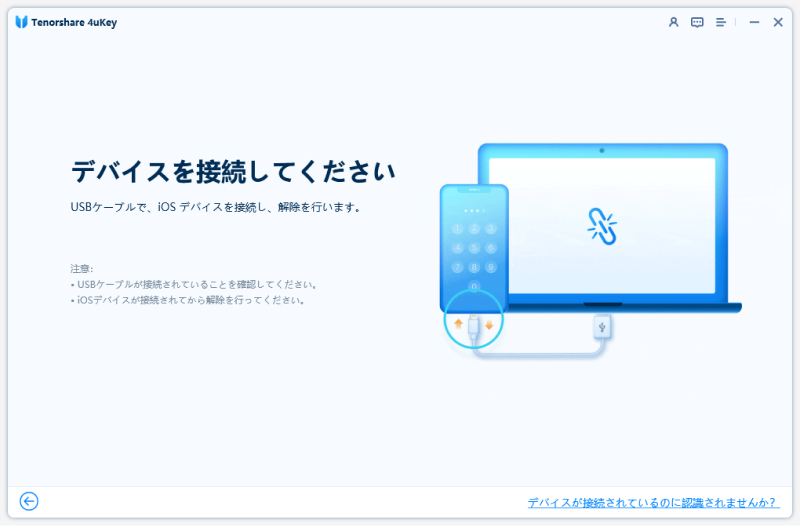
- バイパスの「開始」ボタンをクリックします。これで、指示に従って操作を進め、MDMロック解除プロセスが始まります。
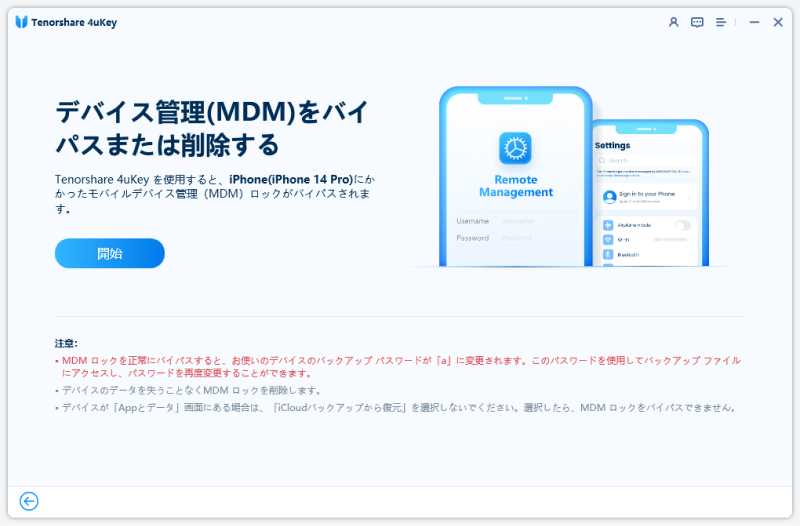
- MDMロックは1分以内に解除されます。iPhoneのテーマを確認してください。
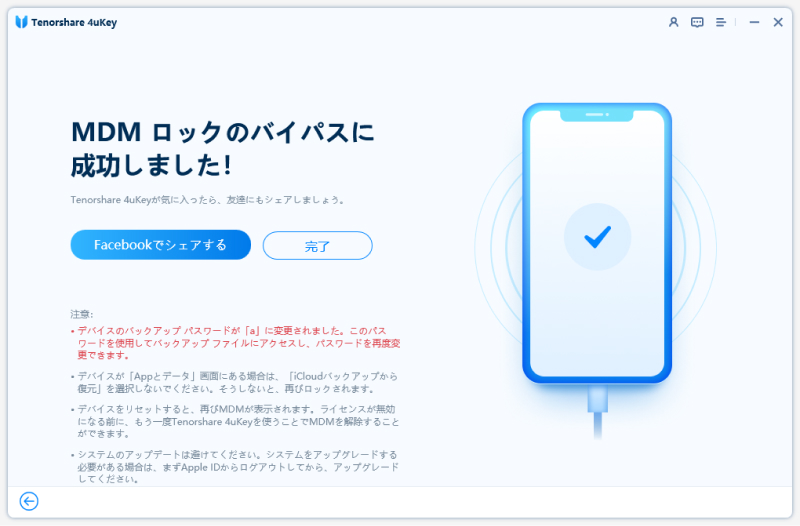
注意: 電話機を工場出荷時の状態にリセットして再起動すると、リモート管理ロックが再び表示されます。その後、4ukey を使用してロックを再度バイパスできます。
Part 4. iBackupBotを使ったMDMプロファイルの削除
iBackupBotは、iPhoneやiPadのバックアップを作成・復元できるツールです。ファイルのバックアップや操作が簡単に行えます。iPhoneやiPad から管理プロファイル (MDM) を削除することもできます。
iBackupBotをダウンロードする
まず、iBackupBotのダウンロードページにアクセスし、ソフトウェアをダウンロードしてインストールします。
iPhoneをバックアップする
iBackupBotを起動し、iPhoneを接続します。[バックアップ]タブを選択し、完全バックアップを実行します。

MDMプロファイルを削除する
バックアップが完了したら、[復元]タブを選択します。左側のデバイスリストから、バックアップしたiPhoneを選択します。
次に、右側のプロファイルタブを開きます。MDMプロファイルが表示されているはずなので、そのプロファイルを選択して[削除]ボタンをクリックします。

復元する
プロファイルの削除が完了したら、[復元]ボタンをクリックしてバックアップデータを復元します。
この方法では、データを失うことなくMDMプロファイルを削除することができます。ただし、iBackupBotを使うには有料会員登録が必要となります。

注意: iBackupBotはMDM 管理プロファイルを完全に削除できない場合があり、プロファイルの削除中にデータが失われます。Tenorshare 4uKeyを選択して、データを失うことなくiPhone/iPad上の管理プロファイルを削除してください。
追記: iOSアカウントマネージャーの削除
MDMプロファイルとは別に、「iOSアカウントマネージャー」と呼ばれる機能も、iPhoneやiPadに設定されている場合があります。
iOSアカウントマネージャーは、ユーザーの操作履歴や設定情報をAppleのサーバーに送信する機能です。企業や学校の管理者が、ユーザーの端末操作を監視するために使用することがあります。
このiOSアカウントマネージャーも、MDMプロファイルと同様に削除したい場合があります。iOSアカウントマネージャーの削除手順は以下の通りです。
設定アプリを開く
iPhoneの[設定]アプリを開きます。
「iCloud」を選択
[設定] > [iCloud]の順に進みます。
iOSアカウントマネージャーを無効にする
iCloudの設定画面で、「iOSアカウントマネージャー」の設定を「オフ」にします。
これで、iOSアカウントマネージャーの機能が無効になり、ユーザーの操作履歴がAppleのサーバーに送信されなくなります。
ただし、iOSアカウントマネージャーは完全には削除されず、管理者側のシステムに登録された情報は残ったままになります。完全に解除するには、管理者に連絡して正式に解除してもらう必要があります。
Q&A: iPhoneからのプロファイルの削除に関するFAQ
Q1: なぜMDMプロファイルを削除できないのですか?
MDMプロファイルを削除するには、管理者のパスワードが必要です。パスワードを知らない場合は、直接削除することはできません。ただし、Tenorshare 4uKeyやiBackupBotの使用などの方法で、間接的にプロファイルを削除することは可能です。
Q2: iPhoneからMDMプロファイルを削除するとどうなりますか?
MDMプロファイルを削除すると、これまで制限されていたアプリのインストールや、Webサイトへのアクセスなどが自由に行えるようになります。 また、位置情報の追跡やデバイスのロック/ワイプなどの管理者による遠隔操作もできなくなります。 ただし、管理者側のシステムに登録された情報は残るため、完全に管理から外れるわけではありません。
Q3: 工場出荷時の状態にリセットすると、iPhone から管理プロファイルが削除されますか?
工場出荷時設定にリセットしても、iPhone の管理者設定が削除されるわけではなく、iPhone から管理プロファイルが削除されるわけでもありません。MDM プロファイルはハードウェア レベルでインストールされるため、工場出荷時設定にリセットしてソフトウェアを消去しても削除されません。
代わりに、制限された電話から管理プロファイルを削除してリセットを実行すると、管理プロファイルが復元される可能性があります。しかし、心配しないでください。Tenorshare 4uKeyが利用できる限り、いつでも管理プロファイルを削除できます。
まとめ
このように、iPhoneやiPadに設定されているMDMプロファイルを削除する方法は複数あります。ユーザーのIDとパスワードを忘れた場合、iPhone/iPadからデバイス管理を削除するにはどうすればいいですか?
この記事で答えが見つかるはずです。Tenorshare 4uKeyを使用すると、データを失うことなく管理プロファイルを削除するのは簡単です。完了したら、iPhoneまたはiPadを中断することなく簡単に使用できます。さらに質問がある場合は、コメントを残してください。
- iPhone/iPadのロック画面からからパスコード/Touch ID/Face IDを簡単に解除
- スクリーンタイム・パスコード・Apple ID・MDMプロファイルを速やかに削除可能
- パスワードなしでiPhone・iPad・iPodからApple IDのロックを削除可能
- データを失わずにApple IDからサインアウト/Apple IDを削除可能
- パスワード/Apple ID/以前の所有者なしでiCloudアクティベーションロックを削除
- iOS 26/iPadOS 26やiPhone 17に対応








